Slik bruker du Android-innebygd tethering når mobilen din blokkerer den.

Tethering telefonens internettforbindelse, som gjør at brukerne kan dele telefonens dataforbindelse med andre enheter, er veldig nyttig hvis du ' gå ut og om uten Wi-Fi, men noen operatører blokkerer funksjonen fra telefonen din. Hvis du får en feilmelding når du prøver å tette - noe som "Kontoen er ikke konfigurert for tetting", er det en løsning.
Jeg vet at dette er et berørt emne, og det er to sider på dette argumentet. På den ene siden har du "hvis den er blokkert av transportøren, da bør du ikke kunne omgå den mengden, og på den andre har du , men jeg Betal for disse dataene og vil bruke den slik jeg ser det! mengden. Mens jeg kan sette pris på begge sider, er det noen ganger nødvendig å tethering - uavhengig av situasjonen.
Noen telefoner gjør at du kan titte rett ut av esken, selv om operatøren din teknisk ikke tillater det i planen din. Men noen nyere enheter, som Nexus 5X og 6P, forhindrer faktisk at du bruker denne funksjonen hvis din operatør ber om det. Når du prøver å aktivere det personlige hotspotet, får du en melding som sier at du bør kontakte operatøren din for å aktivere funksjonen.

Få telefonen klar
RELATED: Slik tetter du Android-telefonen og deler Internett Forbindelse med andre enheter
Du har noen muligheter for å omgå denne feilen. Du kan bruke en tredjeparts tethering app som PdaNet +, som-mens litt janky-gjør kunsten på mange telefoner. Hvis du er forankret, har du imidlertid et mye bedre alternativ: Aktiver Android-innebygde hotspot-funksjoner.
Løsningen er dessverre ikke en "installer denne appen og du er ferdig" slags ting. Du må først oppfylle et par krav:
- Først må telefonen være rotfestet. Hvis du ikke er forankret, er du automatisk ute på denne. Du må ha et rotfestet håndsett før dette vil fungere. Hvis du ikke er sikker på hvordan du skal rote, bør du søke etter instruksjoner for den nøyaktige modelltelefonen din.
- Deretter må du enten kjøre Xposed-rammen. Den Xposed-rammen frigjør mye av utrolig kraftige verktøy for Android, så det er i utgangspunktet et must-ha for forankrede brukere. Og med lanseringen av det nye systemløse Xposed-rammeverket og Material Design-grensesnittet, er det enklere enn noensinne å installere og bruke. Hvis du allerede er en Xposed-bruker, vil dette imidlertid fungere fint med den "eldre" systemmodifiseringsmetoden også.
- ELLER bli forankret med Magisk. Dette er i utgangspunktet et mye renere, integrert alternativ til Xposed. Det gjør i det vesentlige alle de samme tingene, sammen med en innebygd modul manager og SuperSU.
Når du er rotfestet og alt er satt opp med Xposed eller Magisk, er du bare noen få kraner unna å omgå tethering verifisering.
Bypass Tethering Restrictions With Xposed
Det første du må gjøre er å hoppe inn i Xposed Installer-appen, og deretter gå til "Download" -alternativet. I det "normale" Xposed-grensesnittet er det det tredje alternativet på hovedskjermen (bildet til venstre). Hvis du bruker Material Design-versjonen av Xposed, åpner du hamburger-menyen øverst til venstre for å finne alternativet "Download" (bildet til høyre).
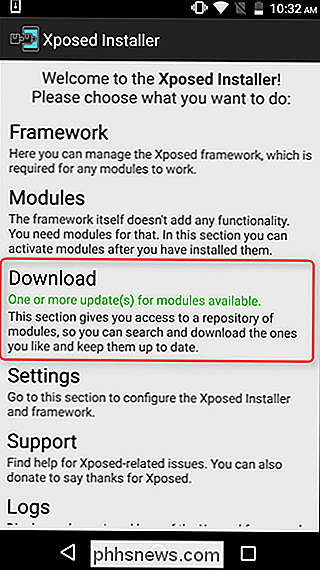
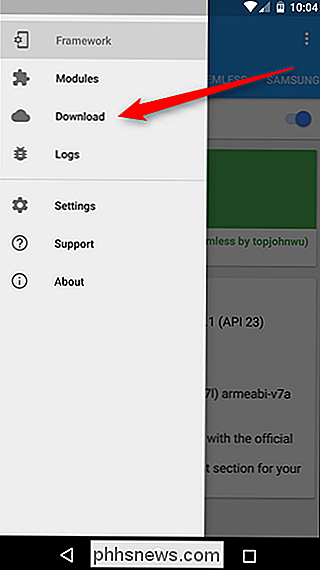
På menyen "Last ned" klikker du på forstørrelsesglasset i Øverst til høyre, og søk etter "tether". Rull ned til du ser "X Tether" - det er alternativet du vil ha, så trykk på det.
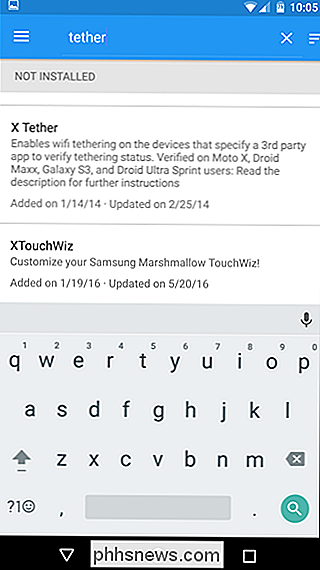
Du kan lese beskrivelsen her hvis du vil, men ellers bare bytt over til "Versjoner" -fanen, og klikk deretter på "Installer" -knappen for den nyeste versjonen (i testfasen, det er versjon 1.4). Du bør hoppe rett til installasjonsmenyen. Hvis det får tilbake en feil, må du kontrollere at alternativet "Ukjente kilder" er aktivert i Innstillinger> Sikkerhet, og prøv deretter igjen.
Det er også verdt å merke seg at programmet er faktisk kalt "Moto Tether "ved installering. Ikke bekymre deg for det - det burde fungere fint også på ikke-Motorola-enheter.
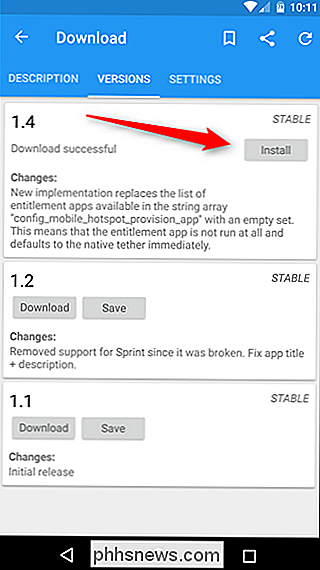
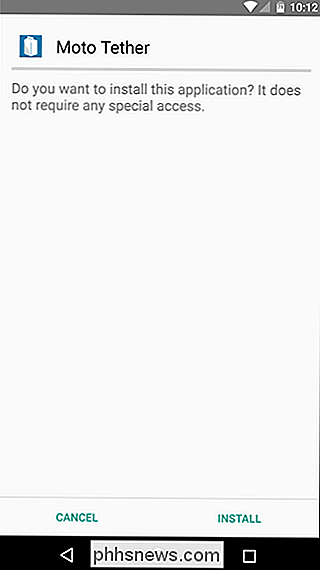
Når nedlastingen er ferdig installert, skyver Xposed et varsel som sier at du må starte enheten på nytt for å aktivere modulen. Gå videre og trykk på "Aktiver og Reboot" -knappen.
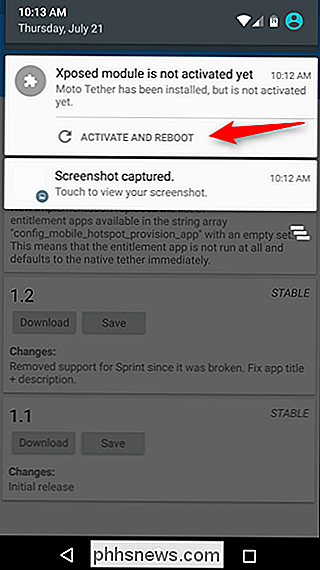
Bypass Tethering-restriksjoner med Magisk
Hvis du bruker Magisk, er prosessen nesten identisk med Xposed. Åpne Magisk Manager, åpne menyen, og velg deretter "Nedlastinger".
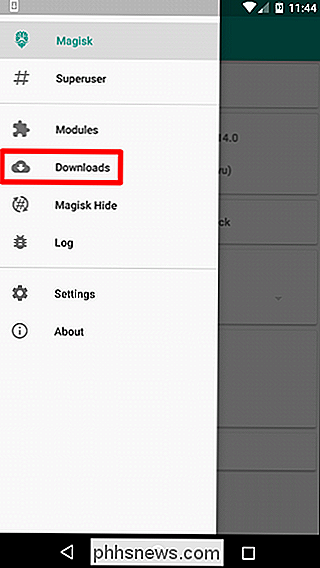
Trykk på forstørrelsesglasset øverst til høyre, og søk deretter etter "tethering enabler."
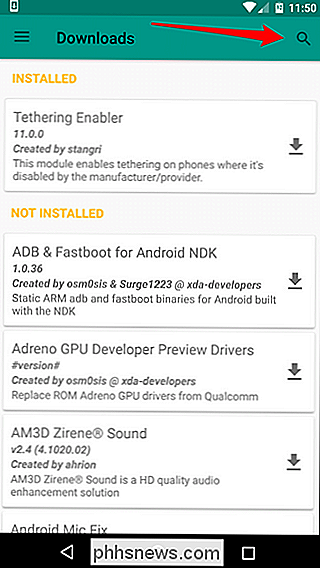
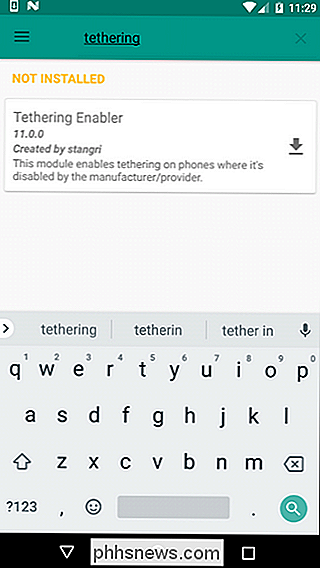
Når du har funnet "Tethering Enabler" -modulen, gå videre og trykk på pilen ved siden av navnet for å starte nedlastingen. En dialogboks spør om du vil laste ned eller installere den - fortsett og installer.
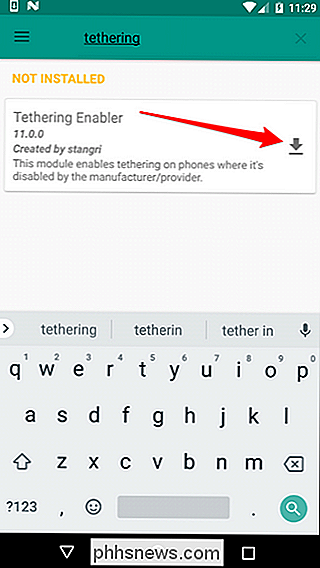
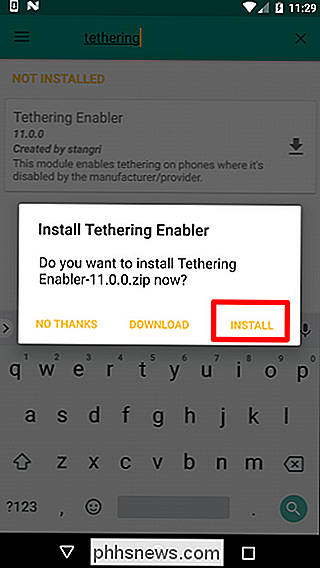
Zip-filen skal lastes ned og automatisk blinke. Forutsatt at alt går bra, bør dette bare ta noen sekunder. Du må starte på nytt for å aktivere modulen, men etter at du er ferdig.
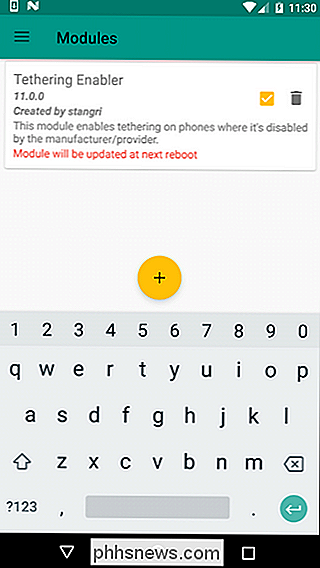
Slik bruker du disse Tethering-verktøyene
Ingen av disse tweaks gir faktisk et brukergrensesnitt - de blokkerer bare Android-innebygde tethering-funksjoner . Når telefonen er ferdigstart, hopper du inn i Innstillinger> Mer> Tethering og bærbar Hotspot for å bekrefte at tethering faktisk fungerer. En hurtig trykk på "Portable Wi-Fi hotspot" -knappen er alt som trengs - tethering-tilkoblingen skal brann helt opp.
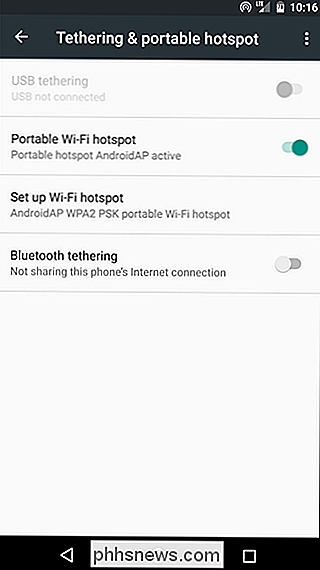
Bare husk: bruk den, ikke misbruk den.

Slik begrenser du Windows 10s databruk mens Tethering
Tethering gir deg mulighet til å komme deg online med dataoppkoblingen til smarttelefonen, men du har sannsynligvis en begrenset mengde data, og Windows 10-PCer kan være veldig data sulten. Du vil sannsynligvis ikke vil at Windows 10 automatisk laster ned store oppdateringer og synkroniserer store mengder data til du kommer tilbake til en vanlig Internett-tilkobling.

Slik setter du opp Mac-en din til å fungere som en nettverksmaskin
Vi vet alle at det er viktig å sikkerhetskopiere Mac med Time Machine, men husk å koble til ekstern harddisk kan være et problem, spesielt hvis du er MacBook-bruker. Så nettverksbaserte sikkerhetskopier kommer til nytte: Du trenger ikke å huske å gjøre noe. Men det er ikke mange enkle måter å sikkerhetskopiere Mac-en din over nettverket.



